SEO
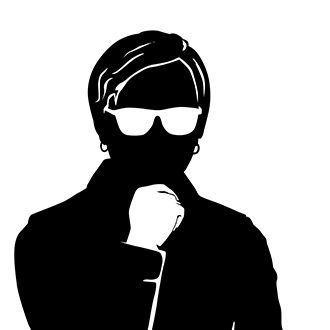 フィクサー
1
フィクサー
1
これからサイトやブログを作る人、現在サイトやブログをすでに運営している人に伝えたいことがあります。SEO対策の第一歩は「キーワード選定を掘り下げて行うことが重要」です。
キーワード選定を最初に掘り下げて行うことでサイトやブログの道筋がわかりやすくなります。
なんとなく記事を量産したサイトやブログはユーザーにとってもGoogleにとってもあまり良いコンテンツとは言えません。
例えば、SEOに関連したサイトなのに
上記のような全く関係ないキーワードを書いても意味がないのです。
SEOに関連したサイトなら
上記のような記事であれば関連性があり、ユーザーからもGoogleからも評価してもらえる可能性があります。
今回は、SEO対策でまずやるべき「キーワード選定方法」について徹底解説しましょう!
ぜひ、参考にしてください。
SEO対策を行うために最初にすべきことはキーワード選定です。
キーワード選定をするときに5つの基本的な考え方を意識すれば悩むことなくキーワードを選定することができます。
5つの基本的な考えです。必ずキーワード選定をする前に振り返ってみてください。
ユーザーがどんなことを知りたいか?を徹底的に考えてキーワード選定することが最も重要です。
例えば・・・(SEOに関連するサイトの場合)
など、ユーザーが疑問に思っていることや知りたいキーワードを掘り下げることが大切です。
上記の場合をキーワードに変換すると・・・
というキーワードを見つけ出すことができますよね!

ユーザーが検索窓に入力しそうなキーワードを予測することも重要です。
例えば・・・(SEOに関連するサイトの場合)
など、ユーザーが検索窓に入力しそうなキーワードを予測します。
予測することで、検索結果の下に

関連する検索キーワードが出てくるのです。関連するキーワードはユーザーが疑問に感じていることや知りたいキーワードと認識してください。
よくありがちなのがビックキーワードばかり意識したキーワード選定です。
ビックキーワードで検索上位したい気持ちはわかりますが、意識しすぎないでください。
まずはスモールキーワードから確実に検索上位する気持ちが大切です。
検索上位されやすい(競合サイトが気づいていない)キーワードを選定することが重要です。
検索上位されやすいキーワードの見つけ方は簡単にわかります。
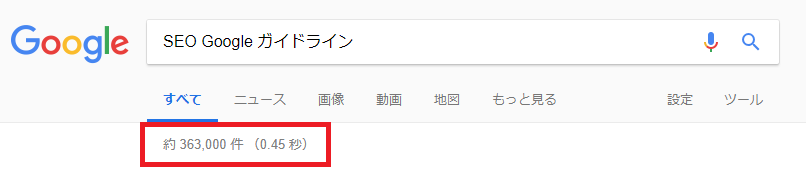
赤枠で囲っている件数が少なければ少ない程、検索上位されやすいキーワードです。
難しいキーワードばかり選定しても記事を書くスキルとキーワードに対する情報量がなければ意味がありません。
自分の知っている知識や勉強した知識を発揮できるキーワードを選定して記事制作をしたほうが効果的です。
※いずれは難しいキーワードの選定も必要となります。
キーワード選定をするときに3つの無料ツールをうまく使ってリスト化するとSEO対策しやすくなります。
上記3つのツールを利用して選定したキーワードをエクセルなどで管理する方法をご紹介しましょう!
キーワード選定をする上でキーワードプランナーは欠かせないです。Googleが提供しているツールなので絶対に利用方法を覚えておきましょう。
Googleアドワーズにログイン後「ツール」をクリックします。
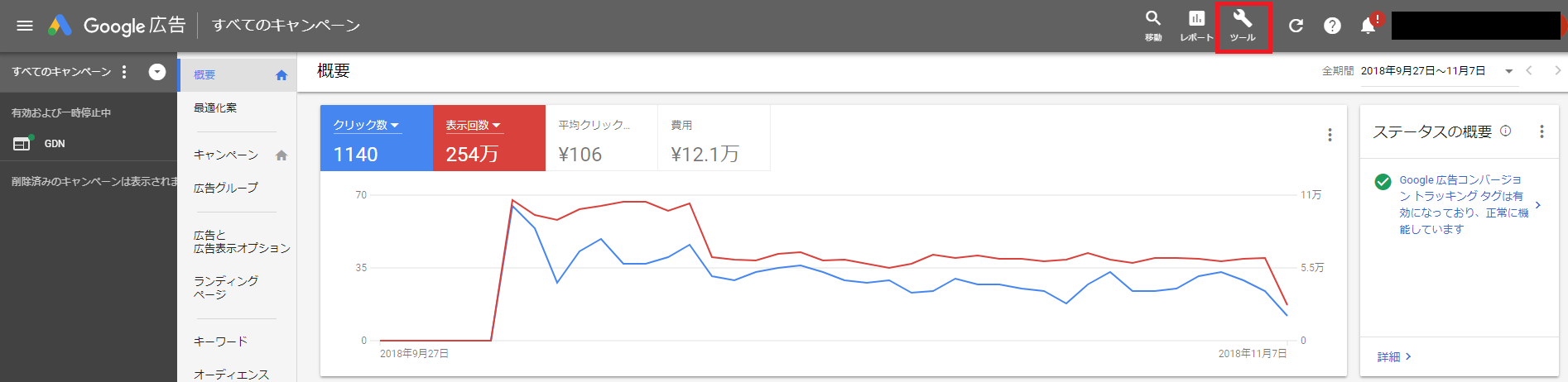
「キーワードプランナー」をクリックします。
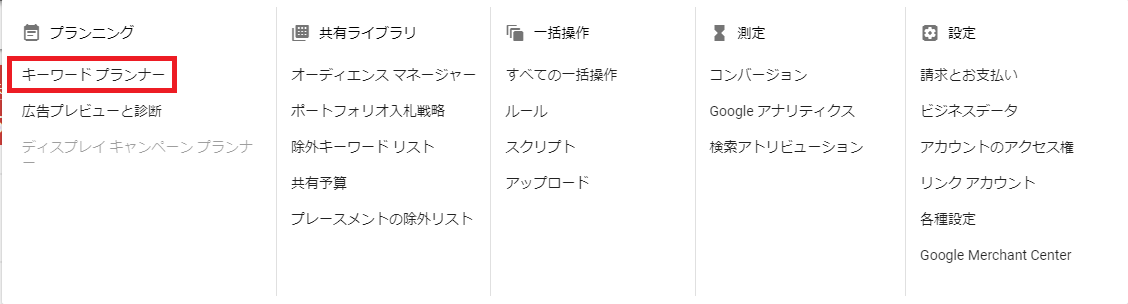
「以前のキーワードプランナーを開く」をクリックします。
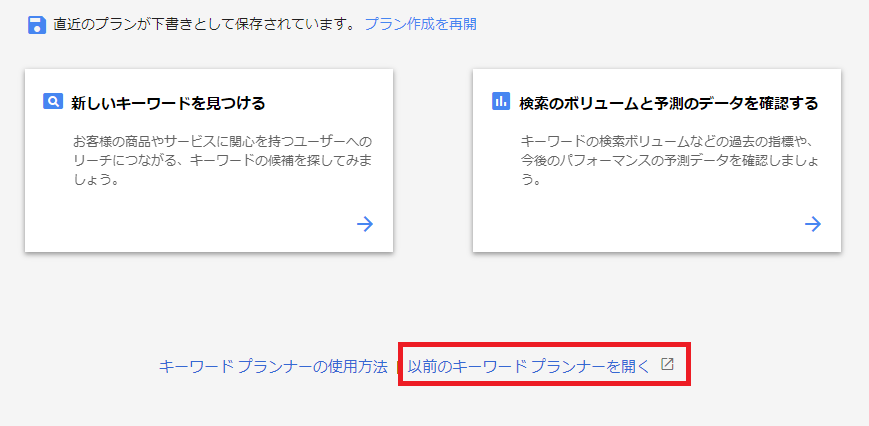
「フレーズ、ウェブサイト、カテゴリを使用して新しいキーワード検索」をクリックします。
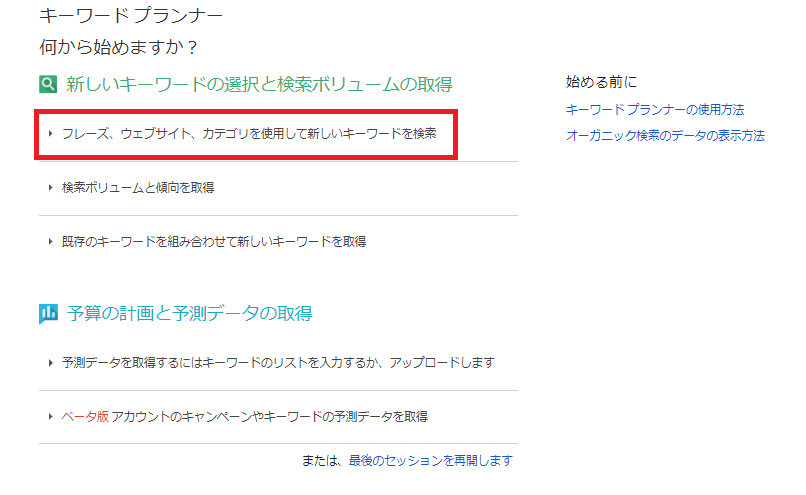
「宣伝する商品やサービス」下の四角枠にキーワードを入力して「候補を取得」をクリックします。
※今回は「SEO」というキーワードを入力しました。実際にはご自身のサイトやブログに合ったキーワードを入力してください。
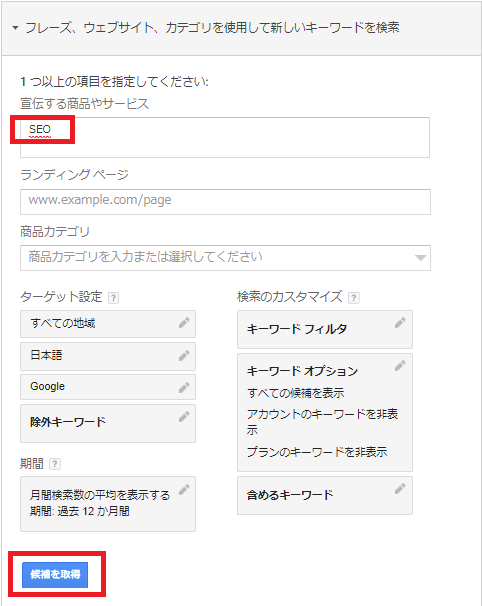
「検索語句」「月間平均検索ボリューム」「競合性」「関連性の高いキーワード」が表示されます。
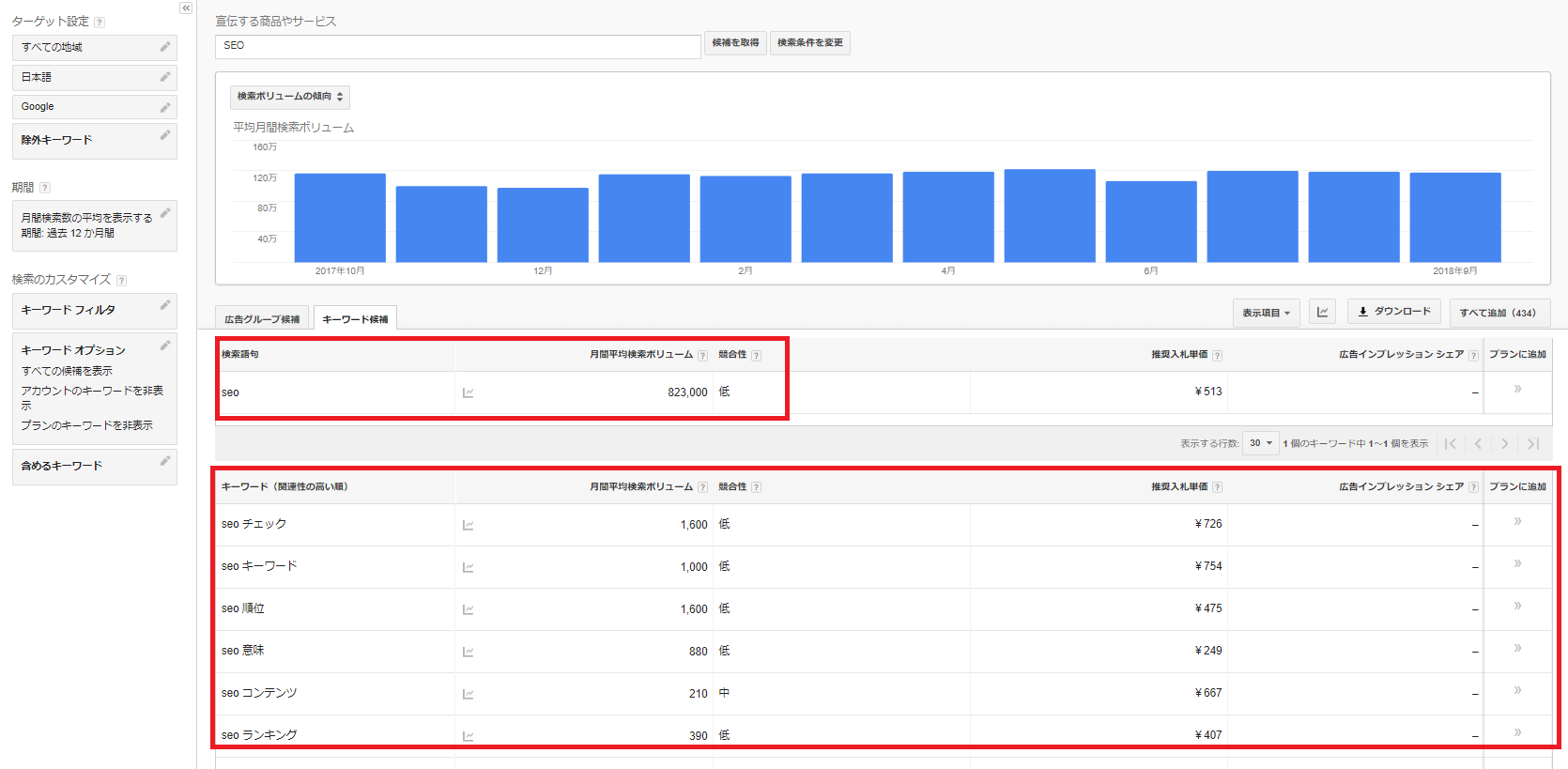
Excelに関連キーワードも含めてダウンロードするため「ダウンロード」をクリックします。

「Excel用CSV」にチェックを入れて「ダウンロード」をクリックします。
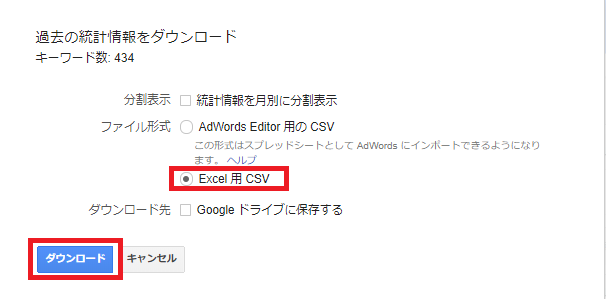
「ファイルを保存」をクリックします。
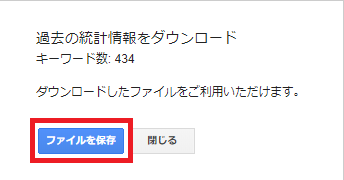
ダウンロードしたエクセルを開きます。
項目がいくつかありますが「キーワード」「検索数」「競合性」を確認しましょう。
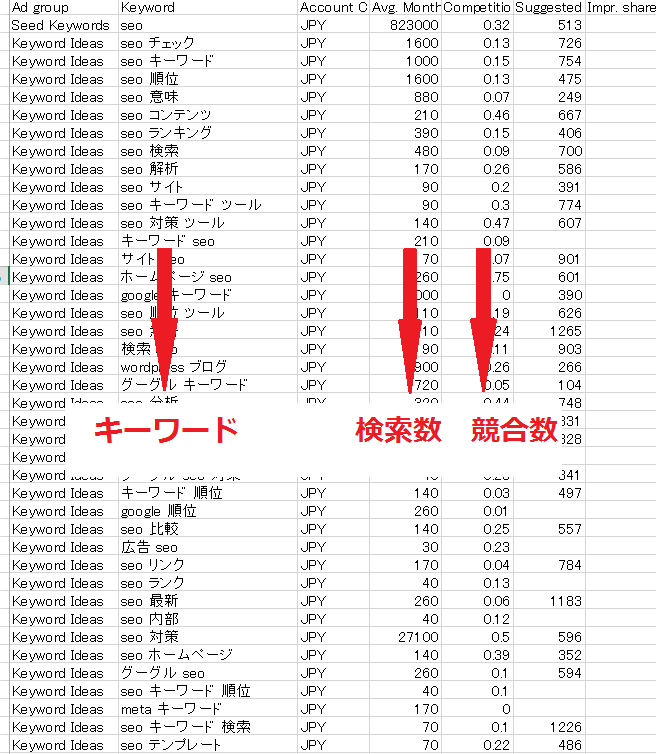
検索数も競合性も数字が高ければ高い程、上位表示が難しいキーワードと認識してください。
一度エクセルをデスクトップなどに保存をしてください。
「ファイル名」=わかりやすい名前、「ファイルの種類」=Excelブックに設定したら「保存」をクリックします。

※後程、キーワード選定をさらに細かくするときにエクセルを使います。
Googleのサジェスト機能を利用してビックキーワードに関連するキーワードを選定しましょう。
プライバシーモードにしてGoogle検索窓にキーワードを入力したらクリックしてください。
※今回は「SEO」というキーワードを入力しました。実際にはご自身のサイトやブログに合ったキーワードを入力してください。

検索窓に「SEO」と書いてある部分に半角スペースを入力するとサジェストが表示されます。
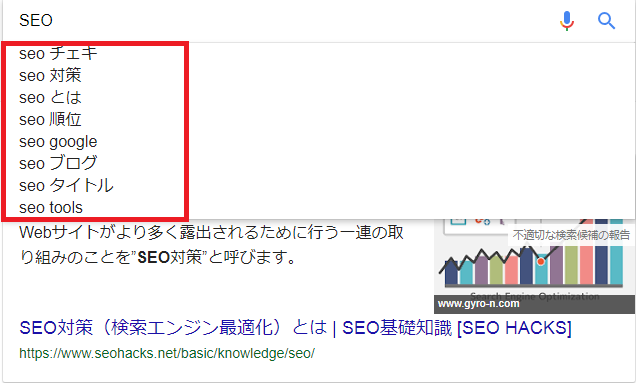
表示されたサジェストの検索数と競合性をキーワードプランナーで調べてください。
キーワードプランナーの検索窓にキーワードを入力して「検索取得」をクリックします。
※キーワードを一括して調べる場合、キーワードごとにカンマを入れる。

サジェストのキーワード検索数と競合性が一覧で表示されます。
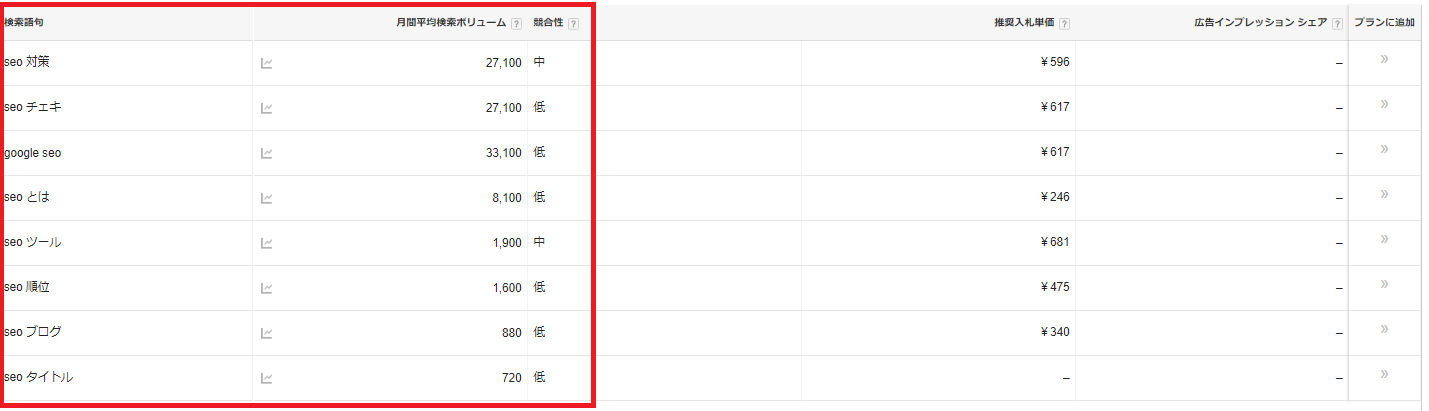
先ほどのExcelを開いて新しいタブを開きデータをまとめてください。
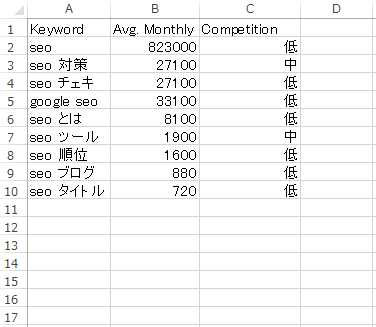
キーワード選定は完了です。あとはエクセルを見ながらキーワードについて有益なコンテンツを作りましょう。
※出来る限り検索数の少ないキーワードから着手してください。
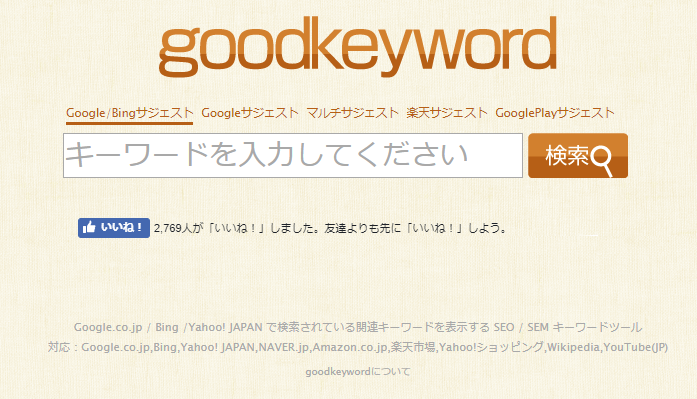
サジェストでは、関連キーワードをすべて表示されないことがあります。取りこぼしのないようにgoodkeywordというツールを利用してさらに関連キーワードを選定することが大切です。
goodkeywordの検索窓にキーワードを入力したら「検索」をクリックします。
※今回は「SEO」というキーワードを入力しました。実際にはご自身のサイトやブログに合ったキーワードを入力してください。
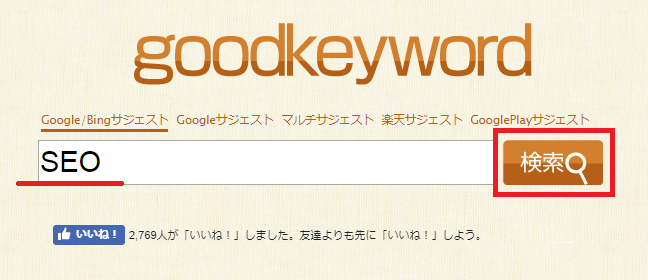
関連するキーワードが一覧で表示されます。
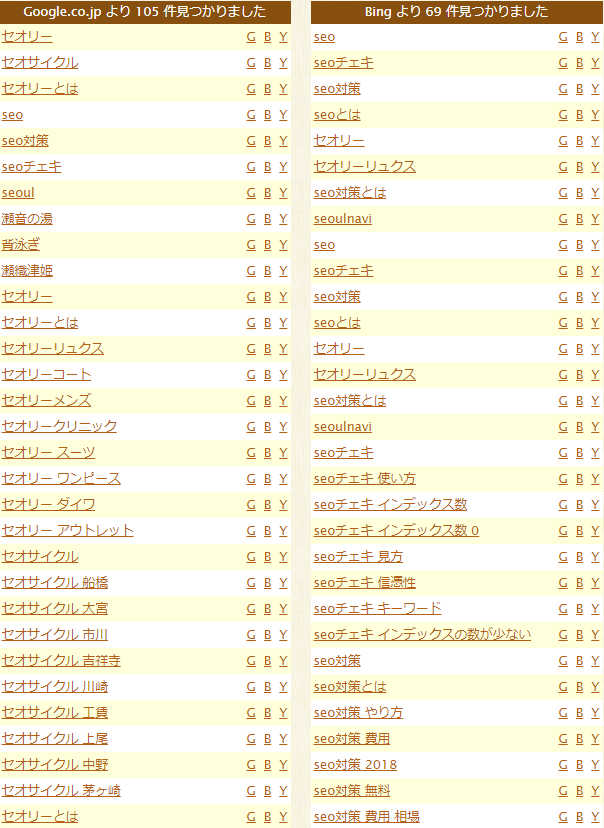
すべてが関連するキーワードではないため、関連性が高いキーワードだけキーワードプランナーで検索数と競合性を調べましょう。
※検索数と競合性を調べたらExcelにまとめる作業も忘れずにしてください。
2-1~2-3までの方法を利用したらExcelに自分がわかりやすいようにまとめましょう。
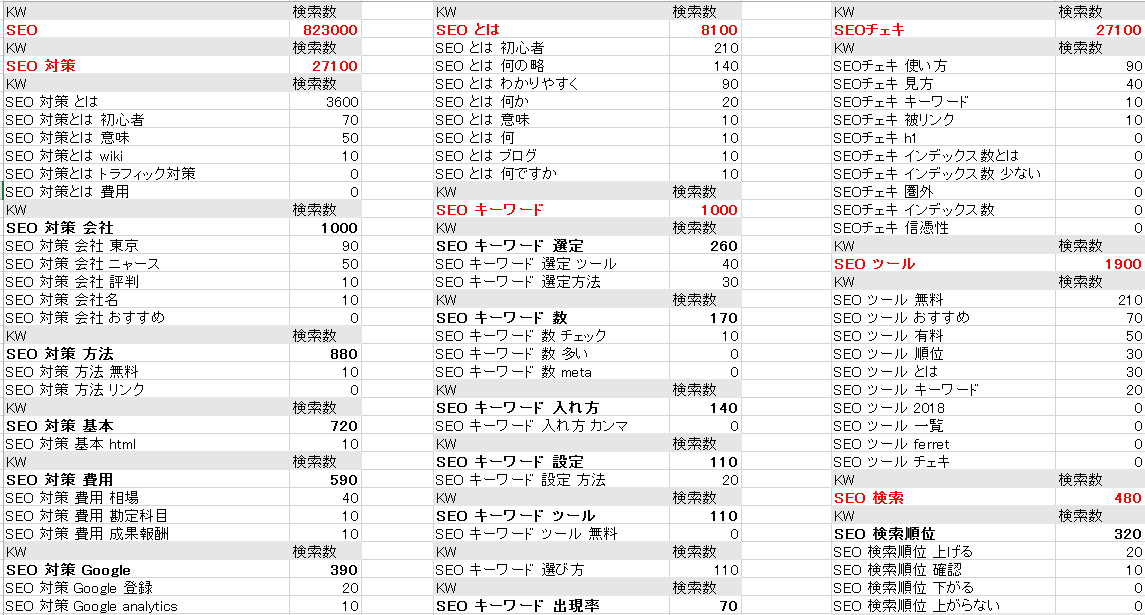
あとはキーワードに沿った記事制作に着手してユーザーの悩みを解決できるコンテンツを発信し続けるだけです。
キーワード選定をするときに4つの悩みを抱えたことはありませんか?
4つの悩みをすぐに解決しましょう!
英語だけでしか使われていないキーワードなら英語だけ、英語もカタカナも両方使われているキーワードならどっちを選んでも大丈夫です。
例・・・
上記の場合、どちらでも意味は通じるためどっちを選んでも問題ありません。
キーワードが英語の場合は、大文字でも小文字でも大丈夫です。Googleはどちらの文字でもしっかりと認識してくれます。
キーワードの間にスペースを入れるかは「キーワードの意味合いに応じて分ける」ことを意識してください。
例・・・
上記の場合は「Googleアナリティクス」というキーワードで1文字です。そのため「使い方」との間に半角スペースを入れましょう。
同じような意味合いのキーワードは選定する必要はありません。
例・・・
上記のようなキーワードが逆になっている場合は、検索数の高いキーワードを選定します。
同じような意味合いのキーワードでコンテンツ制作すると記事が被ってしまい、SEO対策のマイナス要因になってしまうからです。
SEO対策の第一歩となるキーワード選定について徹底解説してきました。
記事内容はわかりやすかったでしょうか?
キーワード選定には時間を多く費やしてください。
より深くユーザーが悩んでいる、疑問に思っていることを想像することが大切です。
素晴らしいコンテンツをユーザーに届けるために、キーワード選定をする際は参考にしてください。
会社案内・解説資料はこちら!
資料をダウンロードする ▷